API资源对象StorageClass;Ceph存储;搭建Ceph集群;k8s使用ceph
API资源对象StorageClass;Ceph存储;搭建Ceph集群;k8s使用ceph
API资源对象StorageClass
SC的主要作用在于,自动创建PV,从而实现PVC按需自动绑定PV。
下面我们通过创建一个基于NFS的SC来演示SC的作用。
要想使用NFS的SC,还需要安装一个NFS provisioner,provisioner里会定义NFS相关的信息(服务器IP、共享目录等)
github地址: https://github.com/kubernetes-sigs/nfs-subdir-external-provisioner
将源码下载下来:
git clone https://github.com/kubernetes-sigs/nfs-subdir-external-provisioner
cd nfs-subdir-external-provisioner/deploy
sed -i 's/namespace: default/namespace: kube-system/' rbac.yaml ##修改命名空间为kube-system
kubectl apply -f rbac.yaml ##创建rbac授权
修改deployment.yaml
sed -i 's/namespace: default/namespace: kube-system/' deployment.yaml ##修改命名空间为kube-system
##你需要修改标红的部分
spec:
serviceAccountName: nfs-client-provisioner
containers:
- name: nfs-client-provisioner
image: chronolaw/nfs-subdir-external-provisioner:v4.0.2 ##改为dockerhub地址
volumeMounts:
- name: nfs-client-root
mountPath: /persistentvolumes
env:
- name: PROVISIONER_NAME
value: k8s-sigs.io/nfs-subdir-external-provisioner
- name: NFS_SERVER
value: 192.168.222.99 ##nfs服务器地址
- name: NFS_PATH
value: /data/nfs ##nfs共享目录
volumes:
- name: nfs-client-root
nfs:
server: 192.168.222.99 ##nfs服务器地址
path: /data/nfs ##nfs共享目录
应用yaml
kubectl apply -f deployment.yaml
kubectl apply -f class.yaml ##创建storageclass
SC YAML示例
cat class.yaml
apiVersion: storage.k8s.io/v1
kind: StorageClass
metadata:
name: nfs-client
provisioner: k8s-sigs.io/nfs-subdir-external-provisioner # or choose another name, must match deployment's env PROVISIONER_NAME'
parameters:
archiveOnDelete: "false" ##自动回收存储空间
有了SC,还需要一个PVC
vi nfsPvc.yaml
apiVersion: v1
kind: PersistentVolumeClaim
metadata:
name: nfspvc
spec:
storageClassName: nfs-client
accessModes:
- ReadWriteMany
resources:
requests:
storage: 500Mi
下面创建一个Pod,来使用PVC
vi nfsPod.yaml
apiVersion: v1
kind: Pod
metadata:
name: nfspod
spec:
containers:
- name: nfspod
image: nginx:1.23.2
volumeMounts:
- name: nfspv
mountPath: "/usr/share/nginx/html"
volumes:
- name: nfspv
persistentVolumeClaim:
claimName: nfspvc
Ceph存储
说明:Kubernetes使用Ceph作为存储,有两种方式,一种是将Ceph部署在Kubernetes里,需要借助一个工具rook;另外一种就是使用外部的Ceph集群,也就是说需要单独部署Ceph集群。
下面,我们使用的就是第二种。
搭建Ceph集群
1)准备工作
| 机器编号 | 主机名 | IP |
|---|---|---|
| 1 | ceph1 | 192.168.222.111 |
| 2 | ceph2 | 192.168.222.112 |
| 3 | ceph3 | 192.168.222.113 |
关闭selinux、firewalld,配置hostname以及/etc/hosts
为每一台机器都准备至少一块单独的磁盘(vmware下很方便增加虚拟磁盘),不需要格式化。
所有机器安装时间同步服务chrony
yum install -y chrony
systemctl start chronyd
systemctl enable chronyd
设置yum源(ceph1上)
vi /etc/yum.repos.d/ceph.repo #内容如下
cat /etc/yum.repos.d/ceph.repo
[ceph]
name=ceph
baseurl=http://mirrors.aliyun.com/ceph/rpm-pacific/el8/x86_64/
gpgcheck=0
priority =1
[ceph-noarch]
name=cephnoarch
baseurl=http://mirrors.aliyun.com/ceph/rpm-pacific/el8/noarch/
gpgcheck=0
priority =1
[ceph-source]
name=Ceph source packages
baseurl=http://mirrors.aliyun.com/ceph/rpm-pacific/el8/SRPMS
gpgcheck=0
priority=1
所有机器安装docker-ce(ceph使用docker形式部署)
先安装yum-utils工具
yum install -y yum-utils
配置Docker官方的yum仓库,如果做过,可以跳过
yum-config-manager \
--add-repo \
https://download.docker.com/linux/centos/docker-ce.repo
安装docker-ce
yum install -y docker-ce
启动服务
systemctl start docker
systemctl enable docker
所有机器安装python3、lvm2(三台都做)
yum install -y python3 lvm2
2)安装cephadm(ceph1上执行)
yum install -y cephadm
3)使用cephadm部署ceph(ceph1上)
cephadm bootstrap --mon-ip 192.168.222.111
注意看用户名、密码

4)访问dashboard
https://192.168.222.111:8443
更改密码后,用新密码登录控制台
5)增加host
首先进入ceph shell(ceph1上)
cephadm shell ##会进入ceph的shell界面下

生成ssh密钥对儿
[ceph: root@ceph1 /]# ceph cephadm get-pub-key > ~/ceph.pub
配置到另外两台机器免密登录
[ceph: root@ceph1 /]# ssh-copy-id -f -i ~/ceph.pub root@ceph2
[ceph: root@ceph1 /]# ssh-copy-id -f -i ~/ceph.pub root@ceph3
到浏览器里,增加主机
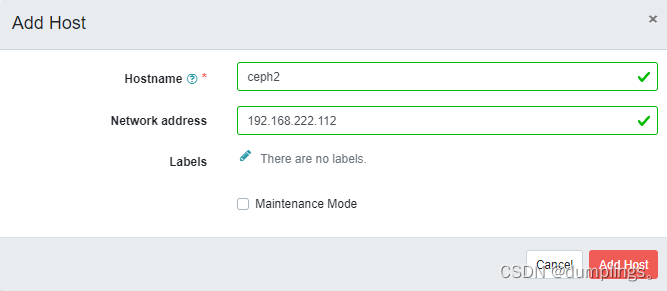
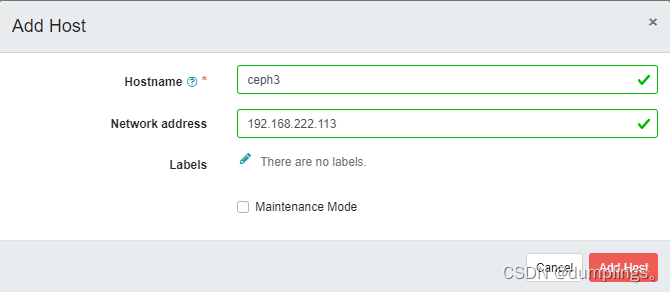
6)创建OSD(ceph shell模式下,在ceph上操作)
假设三台机器上新增的新磁盘为/dev/sdb
ceph orch daemon add osd ceph1:/dev/sdb
ceph orch daemon add osd ceph2:/dev/sdb
ceph orch daemon add osd ceph3:/dev/sdb
查看磁盘列表:
ceph orch device ls
此时dashboard上也可以看到
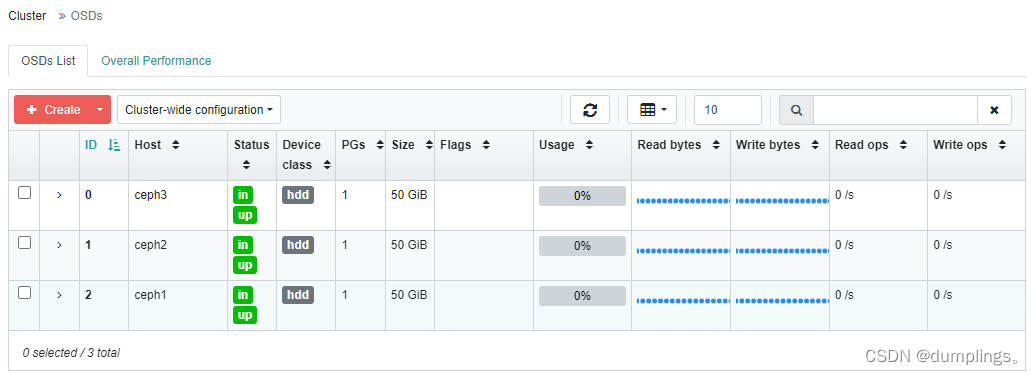
7)创建pool
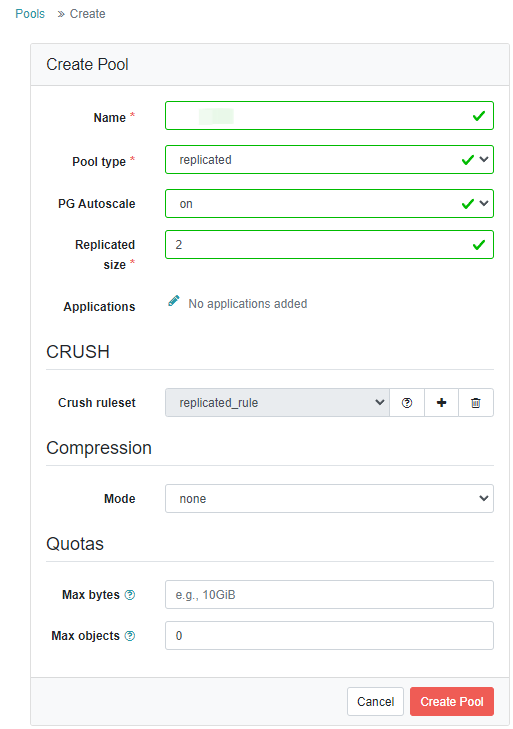
8)查看集群状态
ceph -s
9)针对tang-1 pool启用rbd application
ceph osd pool application enable tang-1 rbd
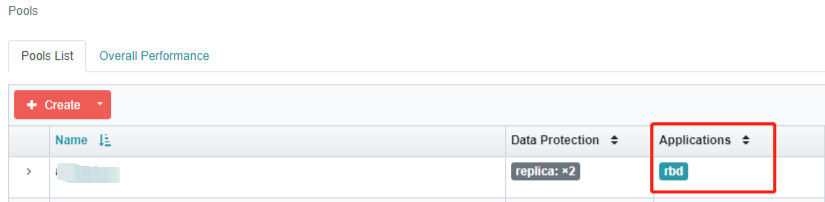
10)初始化pool
rbd pool init tang-1
k8s使用ceph
1)获取ceph集群信息和admin用户的key(ceph那边)
#获取集群信息
[ceph: root@ceph1 /]# ceph mon dump
epoch 3
fsid 2f8f283c-f84a-11ed-983f-000c29dd2163 ##这一串一会儿用
last_changed 2023-05-22T04:08:00.684893+0000
created 2023-05-22T02:44:15.871443+0000
min_mon_release 16 (pacific)
election_strategy: 1
0: [v2:192.168.222.111:3300/0,v1:192.168.222.111:6789/0] mon.ceph1
1: [v2:192.168.222.112:3300/0,v1:192.168.222.112:6789/0] mon.ceph2
2: [v2:192.168.222.113:3300/0,v1:192.168.222.113:6789/0] mon.ceph3
dumped monmap epoch 3
#获取admin用户key
[ceph: root@ceph1 /]# ceph auth get-key client.admin ; echo
AQD/1mpkHaTTCxAAqETAy48Z/aChnMso92d+ug== #这串一会用
2)下载并导入镜像
将用到的镜像先下载下来,避免启动容器时,镜像下载太慢或者无法下载
可以下载到其中某一个节点上,然后将镜像拷贝到其它节点
#下载镜像(其中一个节点)
wget -P /tmp/ https://d.frps.cn/file/tools/ceph-csi/k8s_1.24_ceph-csi.tar
#拷贝
scp /tmp/k8s_1.24_ceph-csi.tar tanglinux02:/tmp/
scp /tmp/k8s_1.24_ceph-csi.tar tanglinux03:/tmp/
#导入镜像(所有k8s节点)
ctr -n k8s.io i import k8s_1.24_ceph-csi.tar
3)建ceph的 provisioner
创建ceph目录,后续将所有yaml文件放到该目录下
mkdir ceph
cd ceph
创建secret.yaml
cat > secret.yaml <<EOF
apiVersion: v1
kind: Secret
metadata:
name: csi-rbd-secret
namespace: default
stringData:
userID: admin
userKey: AQBnanBkRTh0DhAAJVBdxOySVUasyOJiMAibYQ== #这串上面已经获取
EOF
创建config-map.yaml
cat > csi-config-map.yaml <<EOF
apiVersion: v1
kind: ConfigMap
metadata:
name: "ceph-csi-config"
data:
config.json: |-
[
{
"clusterID": "0fd45688-fb9d-11ed-b585-000c29dd2163",
"monitors": [
"192.168.222.111:6789",
"192.168.222.112:6789",
"192.168.222.113:6789"
]
}
]
EOF
创建ceph-conf.yaml
cat > ceph-conf.yaml <<EOF
apiVersion: v1
kind: ConfigMap
data:
ceph.conf: |
[global]
auth_cluster_required = cephx
auth_service_required = cephx
auth_client_required = cephx
# keyring is a required key and its value should be empty
keyring: |
metadata:
name: ceph-config
EOF
创建csi-kms-config-map.yaml(该config内容为空)
cat > csi-kms-config-map.yaml <<EOF
---
apiVersion: v1
kind: ConfigMap
data:
config.json: |-
{}
metadata:
name: ceph-csi-encryption-kms-config
EOF
下载其余rbac以及provisioner相关yaml
wget https://d.frps.cn/file/tools/ceph-csi/csi-provisioner-rbac.yaml
wget https://d.frps.cn/file/tools/ceph-csi/csi-nodeplugin-rbac.yaml
wget https://d.frps.cn/file/tools/ceph-csi/csi-rbdplugin.yaml
wget https://d.frps.cn/file/tools/ceph-csi/csi-rbdplugin-provisioner.yaml
应用所有yaml(注意,当前目录是在ceph目录下)
for f in `ls *.yaml`; do echo $f; kubectl apply -f $f; done
检查provisioner的pod,状态为running才对
kubectl get po

4)创建storageclass
在k8s上创建ceph-sc.yaml
cat > ceph-sc.yaml <<EOF
apiVersion: storage.k8s.io/v1
kind: StorageClass
metadata:
name: csi-rbd-sc #storageclass名称
provisioner: rbd.csi.ceph.com #驱动器
parameters:
clusterID: 0fd45688-fb9d-11ed-b585-000c29dd2163 #ceph集群id
pool: tang-1 #pool空间
imageFeatures: layering #rbd特性
csi.storage.k8s.io/provisioner-secret-name: csi-rbd-secret
csi.storage.k8s.io/provisioner-secret-namespace: default
csi.storage.k8s.io/controller-expand-secret-name: csi-rbd-secret
csi.storage.k8s.io/controller-expand-secret-namespace: default
csi.storage.k8s.io/node-stage-secret-name: csi-rbd-secret
csi.storage.k8s.io/node-stage-secret-namespace: default
reclaimPolicy: Delete #pvc回收机制
allowVolumeExpansion: true #对扩展卷进行扩展
mountOptions: #StorageClass 动态创建的 PersistentVolume 将使用类中 mountOptions 字段指定的挂载选项
- discard
EOF
##应用yaml
kubectl apply -f ceph-sc.yaml
5)创建pvc
在k8s上创建ceph-pvc.yaml
cat > ceph-pvc.yaml <<EOF
apiVersion: v1
kind: PersistentVolumeClaim
metadata:
name: ceph-pvc #pvc名称
spec:
accessModes:
- ReadWriteOnce #访问模式
resources:
requests:
storage: 1Gi #存储空间
storageClassName: csi-rbd-sc
EOF
#应用yaml
kubectl apply -f ceph-pvc.yaml
查看pvc状态,STATUS必须为Bound
kubectl get pvc

6)创建pod使用ceph存储
cat > ceph-pod.yaml <<EOF
apiVersion: v1
kind: Pod
metadata:
name: ceph-pod
spec:
containers:
- name: ceph-ng
image: nginx:1.23.2
volumeMounts:
- name: ceph-mnt
mountPath: /mnt
readOnly: false
volumes:
- name: ceph-mnt
persistentVolumeClaim:
claimName: ceph-pvc
EOF
kubectl apply -f ceph-pod.yaml
查看pv
kubectl get pv
NAME CAPACITY ACCESS MODES RECLAIM POLICY STATUS CLAIM STORAGECLASS REASON AGE
pvc-a952fbf2-0f3f-4d69-b7bd-afc58f2e0402 1Gi RWO Delete Bound default/ceph-pvc csi-rbd-sc 1h
在ceph这边查看rbd
[ceph: root@ceph1 /]# rbd ls tang-1
tang-img1
csi-vol-ca03a97d-f985-11ed-ab20-9e95af1f105a
在pod里查看挂载情况
kubectl exec -it ceph-pod -- df
Filesystem 1K-blocks Used Available Use% Mounted on
overlay 18375680 11418696 6956984 63% /
tmpfs 65536 0 65536 0% /dev
tmpfs 914088 0 914088 0% /sys/fs/cgroup
/dev/rbd0 996780 24 980372 1% /mnt
/dev/sda3 18375680 1141866 6956984 63% /etc/hosts
shm 65536 0 65536 0% /dev/shm
tmpfs 1725780 12 1725768 1% /run/secrets/kubernetes.io/serviceaccount
tmpfs 914088 0 914088 0% /proc/acpi
tmpfs 914088 0 914088 0% /proc/scsi
tmpfs 914088 0 914088 0% /sys/firmware
本文来自互联网用户投稿,该文观点仅代表作者本人,不代表本站立场。本站仅提供信息存储空间服务,不拥有所有权,不承担相关法律责任。 如若内容造成侵权/违法违规/事实不符,请联系我的编程经验分享网邮箱:chenni525@qq.com进行投诉反馈,一经查实,立即删除!
- Python教程
- 深入理解 MySQL 中的 HAVING 关键字和聚合函数
- Qt之QChar编码(1)
- MyBatis入门基础篇
- 用Python脚本实现FFmpeg批量转换
- Golang结构体的内存布局与性能优化
- IMU用于无人机故障诊断
- 基因表达分析聚类&分析
- 多个显示设备接入卡开机Logo问题分析报告
- 事务的四个特性、四个隔离级别以及数据库的常用锁
- 张驰咨询:六西格玛项目助力麒盛科技提升产能和效益
- 未来 AI 可能给哪些产业带来哪些进步与帮助?
- 代码随想录算法训练营第六天| 哈希表理论基础、242.有效的字母异位词、349. 两个数组的交集、202. 快乐数、1. 两数之和
- DRF-源码解析-2-认证流程,drf的认证源码,drf的认证流程
- 用Python快速从深层嵌套 JSON 中找到特定的 Value